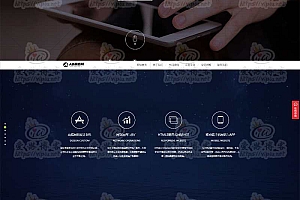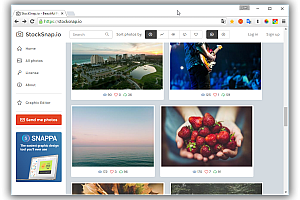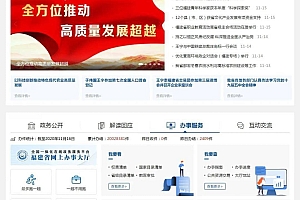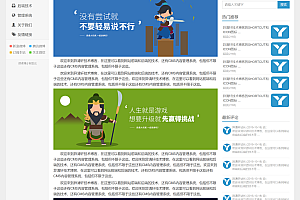使用 LibreOffice 模板快速开始在 Linux 上进行写作。
任何办公软件套件的主要组件都是文字处理器。 无论您有什么需求,从记笔记到写书,文字处理器都可以满足您的需求。 大多数 Linux 发行版都包含 LibreOffice 套件,我使用 LibreOffice Writer 作为文字处理器。
LibreOffice Writer 通过其工具栏、键盘快捷键和菜单提供了很大的灵活性。 但是,如果您只想轻松启动文档,则可以使用预加载的模板之一。 以下介绍了如何使用 LibreOffice Writer 模板来简化您的工作。
LibreOffice Writer 从一个空白文档开始。 这是大多数人开始写作的地方,但这也是从模板创建新文档的地方。
首先,打开“文件”菜单,然后选择“新建”、“模板”。 此选项打开模板选择对话框:
模板选择对话框显示系统上可用的不同模板。 默认 LibreOffice Writer 安装包括不同类型的商业信函、简历和其他文档的模板。 您可以使用对话框底部的过滤器选项浏览列表或缩小结果范围。
单击所需的模板微网站模板怎么用,然后单击“打开”以使用此模板启动新的 Writer 文档。 某些模板包含样板文本或其他示例材料,您可以使用它们来开始编写新文档。 例如,现代商业信函由以下“lorem ipsum”示例文本组成:
其他文档模板只是为您提供一个带有一些不错的默认设置的空文档的起点。 例如,现代文档模板使用无衬线字体(例如 Linux 系统上的 Carlito)作为文本正文:
下载模板
如果您在外部选项中没有找到您需要的模板,您可以从 LibreOffice 网站下载合适的文档模板。 转至 LibreOffice Extensions 以开始使用 LibreOffice 扩展和模板库。
在框中输入搜索词以查找您需要的文档模板。 例如,学生可能会搜索“APA”来查找为 APA 样式设置的文档模板,APA 样式是学术论文的常见样式。
总结
如果您需要编辑文档,请浏览 LibreOffice 模板以找到适合您的模板。 使用模板意味着您可以花更少的时间设置文档以使其具有特定的形状,并且可以更快地工作。 在 LibreOffice 扩展库和支持您工作的模板中查找其他文档模板。
(图片来源:Jim Hall,CC BY-SA 4.0)
通过:
作者:Jim Hall 主题:lkxed 译者:geekpi 校对:wxy
本文由 LCTT 原创编译微网站模板怎么用,Linux China Honor 首发